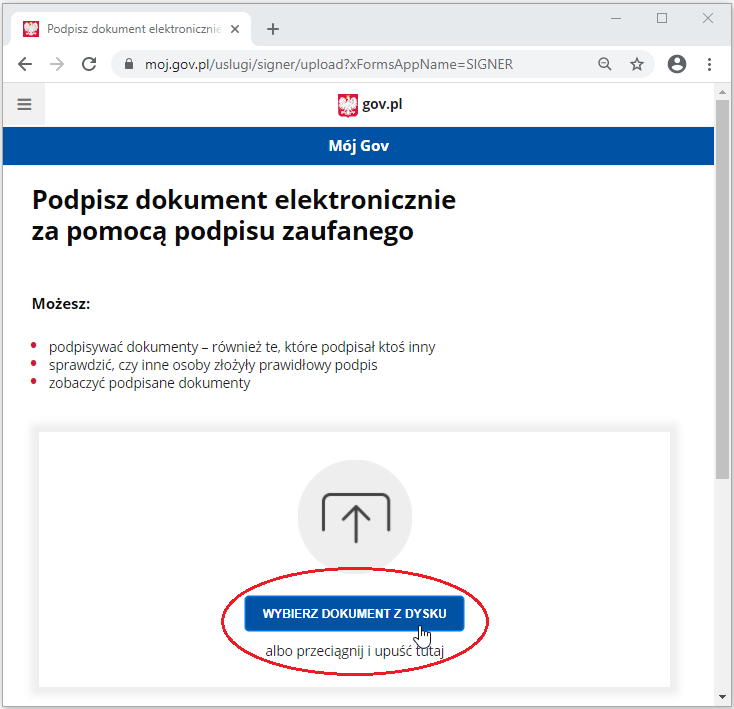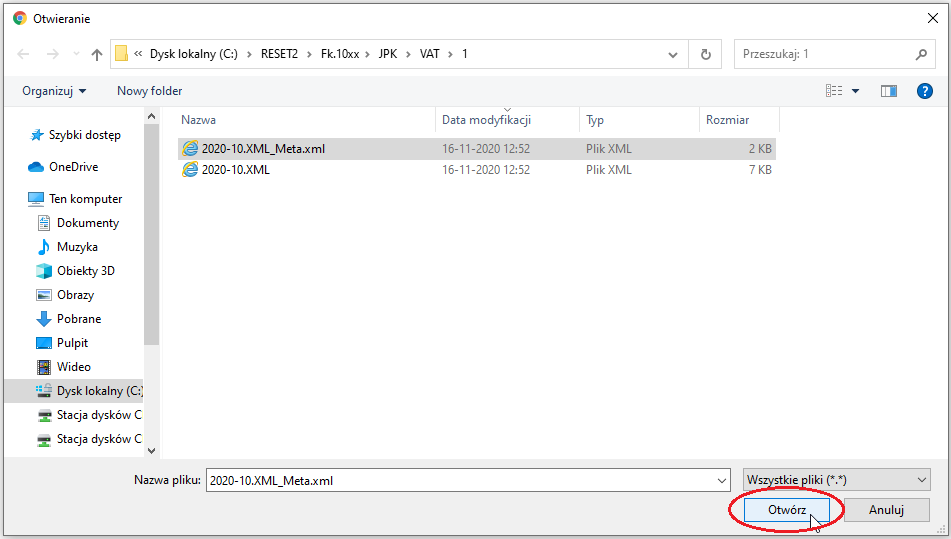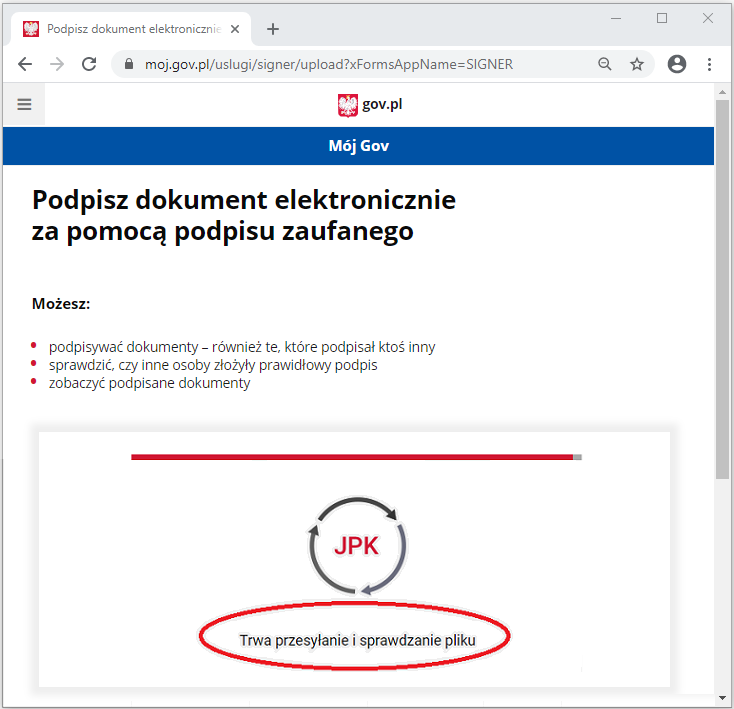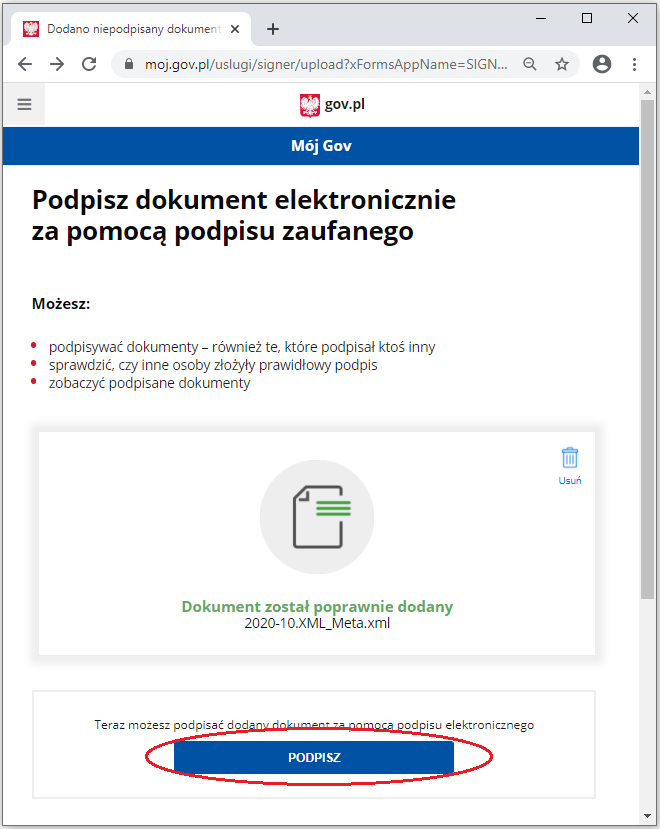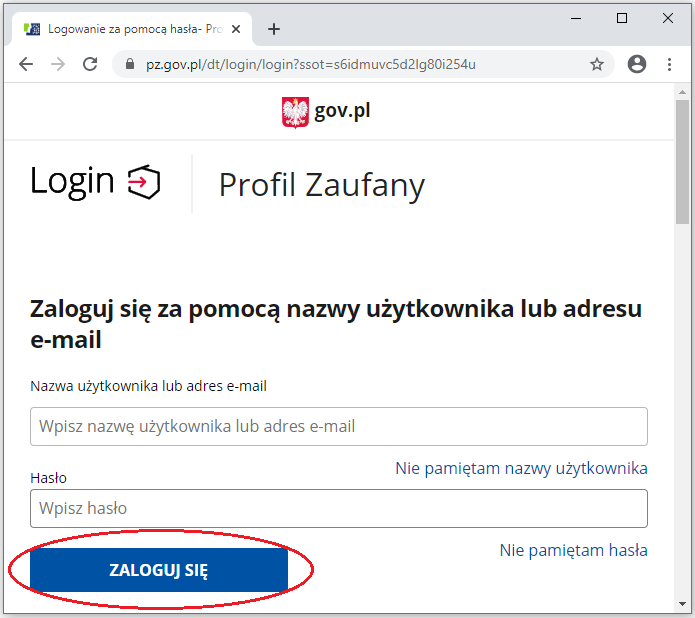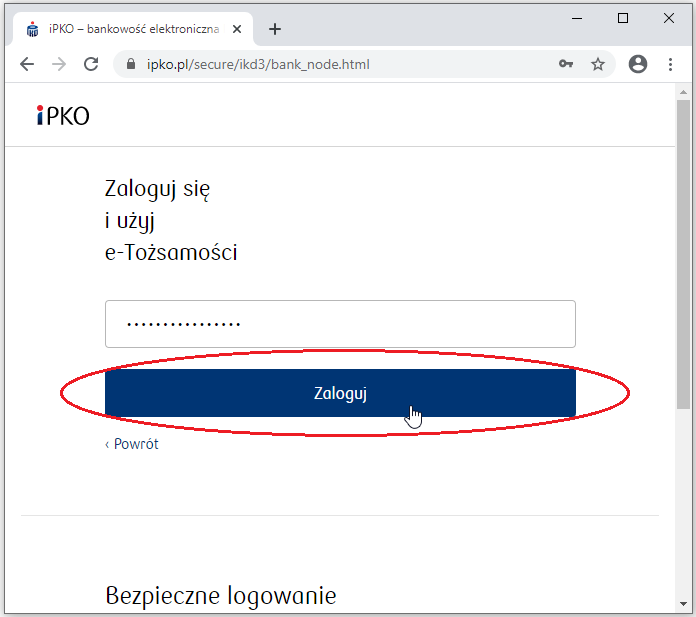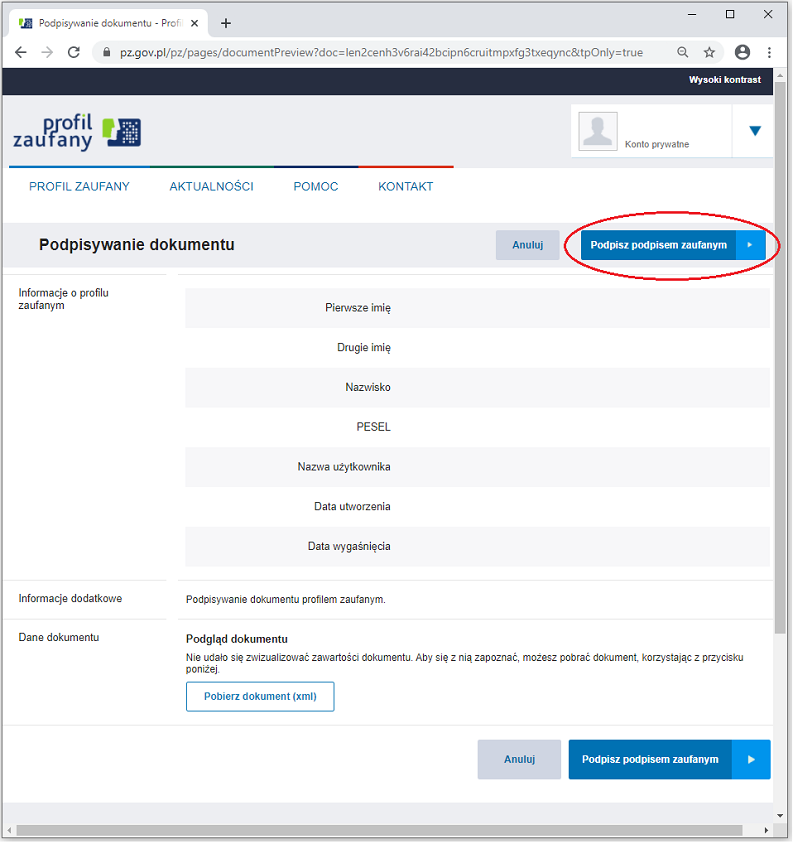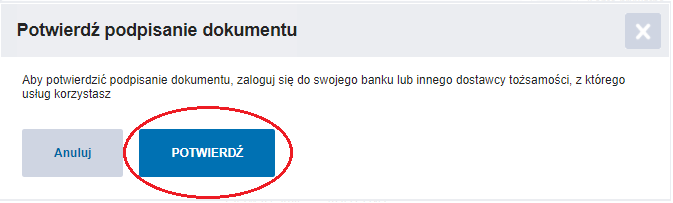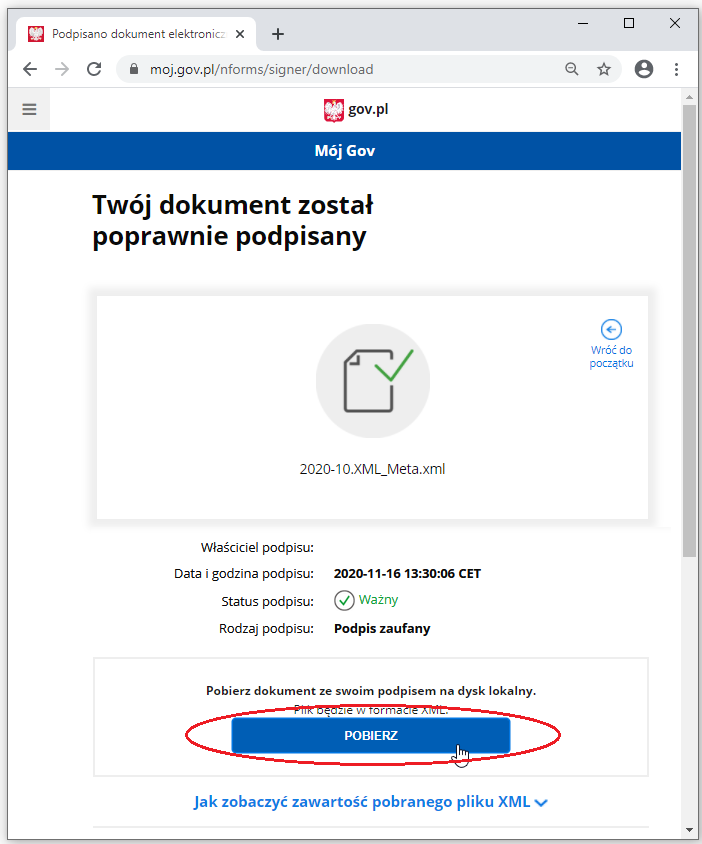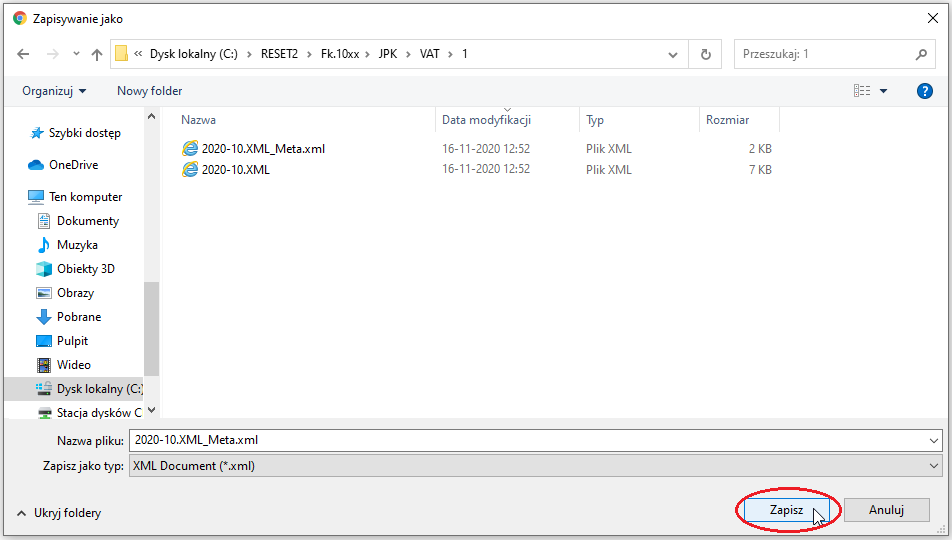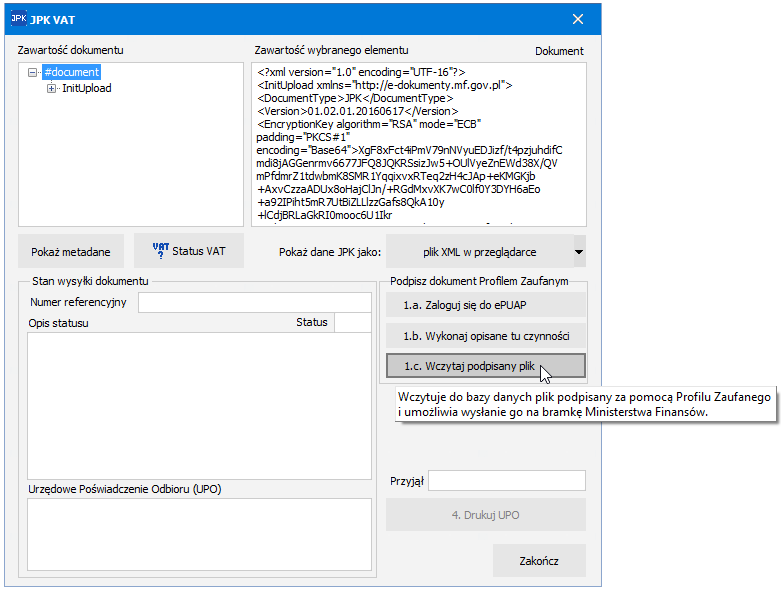Reset2.pl Sp. z o.o.
Logowanie
Nadaj nowe hasło
Jeśli jesteś już klientem to wprowadź swój adres e-mail i potwierdź hasłem. Logowanie umożliwia zakup nowych programów po cenach promocyjnych, rozszerzenie posiadanego oprogramowania, zamówienie abonamentu na aktualizacje oraz konsultacje serwisowe.
Nie masz konta?Zarejestruj się
Instrukcja obsługi R2faktury
|
|
1. Będąc w oknie JPK VAT (przygotowanym zgodnie z opisem w rozdziale Przygotowanie JPK), wchodzimy na ePUAP za pomocą przycisku 1.a. Zaloguj się do ePUAP.
UWAGA. Dokładna instrukcja postępowania przy podpisywaniu JPK za pomocą ePUAP zostanie wyświetlona po niciśnięciu przycisku 1.b. Wykonaj opisane tu czynności.
| |
|
2. W ten sposób użytkownik zostanie przekierowany do przeglądarki internetowej na stronę https://moj.gov.pl/uslugi/signer/upload?xFormsAppName=SIGNER. Należy w tym oknie wcisnąć przycisk WYBIERZ DOKUMENT Z DYSKU.
| |
|
3. Wybieramy konkretny plik Meta.
| |
|
4. Odczekujemy chwilę aż zakończy się przesyłanie i sprawdzanie pliku JPK.
| |
|
5. Wybieramy opcję PODPISZ.
| |
|
6. W kolejnym oknie, aby przejść na stronę profilu zaufanego, wybieramy przycisk ZALOGUJ SIĘ.
| |
|
7. Logujemy się w wybrany przez siebie sposób.
| |
|
8. Następuje podpisywanie dokumentu, wybieramy opcję Podpisz profilem zaufanym.
| |
|
9. W kolejnym kroku wybieramy opcję POTWIERDŹ.
| |
|
10. Wyświetla się informacja: Twój dokument został poprawnie podpisany. Wybieramy opcję POBIERZ.
| |
|
11. Zapisujemy podpisany plik JPK na dysku naszego komputera.
| |
|
12. Teraz można już powrócić do okna programu R2faktury i kliknąć przycisk 1.c. Wczytaj podpisany plik.
Dalej postępujemy zgodnie z opisem zawartym w rozdziale Wysyłka JPK.
| |
UWAGI:
JPK, w odróżnieniu od e-deklaracji, składa się z dwóch osobnych plików - pliku z danymi oraz tzw. pliku META-danych. Plik META-danych zawiera techniczne informacje związane z wysyłką, takie jak np. klucze szyfrujące, algorytmy szyfrowania, wersję i rodzaj pliku JPK itp. Właśnie plik META-danych jest plikiem, który będzie podpisany za pomocą Profilu Zaufanego (ePUAP). Natomiast właściwe dane o wszystkich dokonanych w danym okresie transakcjach znajdują się w drugim pliku. W bieżącym rozdziale skupiliśmy się wyłącznie na pliku META-danych zwanym dalej plikiem JPK.
Za okres od października możliwa jest wysyłka tylko części ewidencyjnej JPK-VAT.
























 ,
,  -
-